黑松山资源网 Design By www.paidiu.com
来源:23ps 作者:Liulinchi
本教程调色非常不错,原素材图感觉非常灰暗,很难体现人物的青春活力。作者加亮了图片,把色调调成淡青色,这样感觉清爽很多。
原图

最终效果
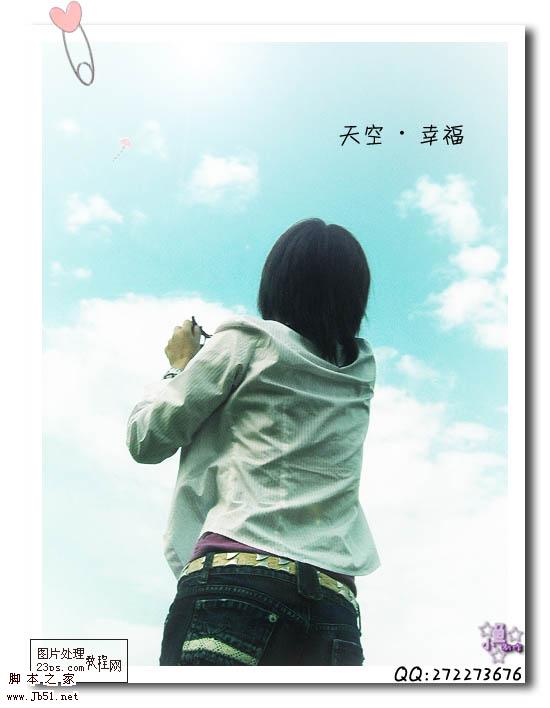 1、打开原图,复制一层,模式滤色,不透明度70%,效果如下:
1、打开原图,复制一层,模式滤色,不透明度70%,效果如下:

2、盖印图层,对红色通道执行:图像 > 应用图像,参数和效果如下:

3、新建可选颜色调整层,参数如下:
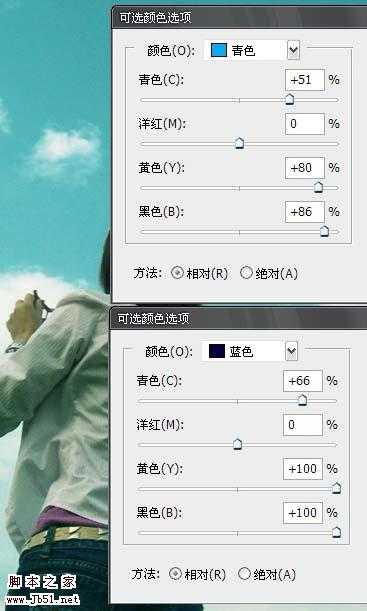 4、盖印图层,ctrl+alt+shift+~选区高光,复制一层,模式柔光,再复制一层,效果如下:
4、盖印图层,ctrl+alt+shift+~选区高光,复制一层,模式柔光,再复制一层,效果如下:

5、盖印图层,图像模式转到Lab,选择拼合,将明度通道ctrl+a全选,ctrl+c复制,在历史记录里,选择Lab之前一步,ctrl+v粘贴到图层,不透明度35%。效果如下:

6、盖印图层,模式柔光,不透明度25%,再盖印,高斯模糊3像素,模式柔光,不透明度25%,效果如下:
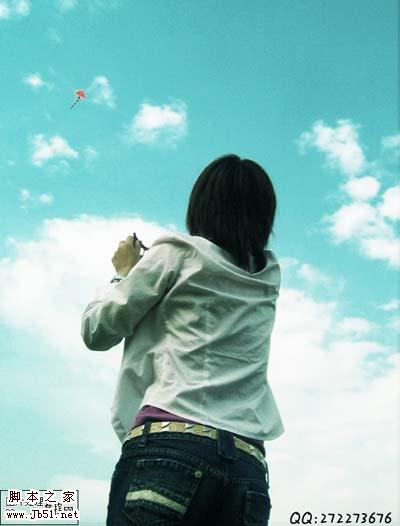 7、盖印图层,加上亮角和镜头光晕,效果如下:
7、盖印图层,加上亮角和镜头光晕,效果如下:
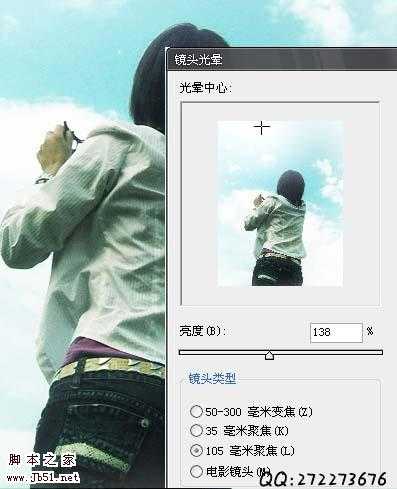
8、加上边框、别针和文字,完成最终效果:
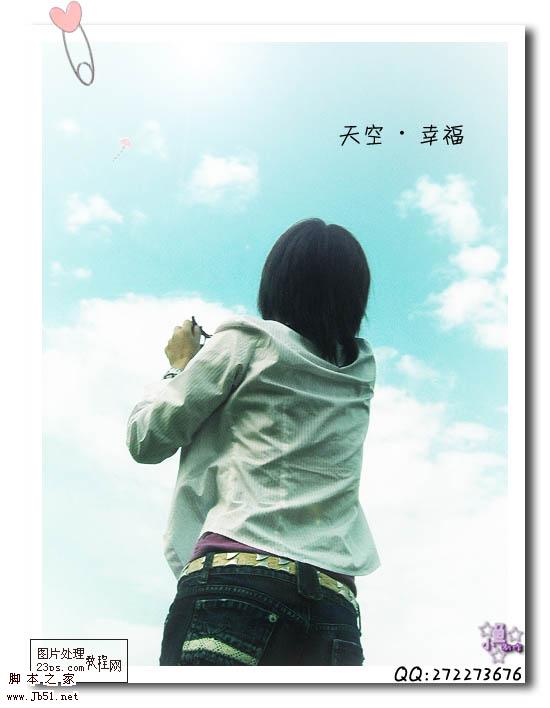
本教程调色非常不错,原素材图感觉非常灰暗,很难体现人物的青春活力。作者加亮了图片,把色调调成淡青色,这样感觉清爽很多。
原图

最终效果
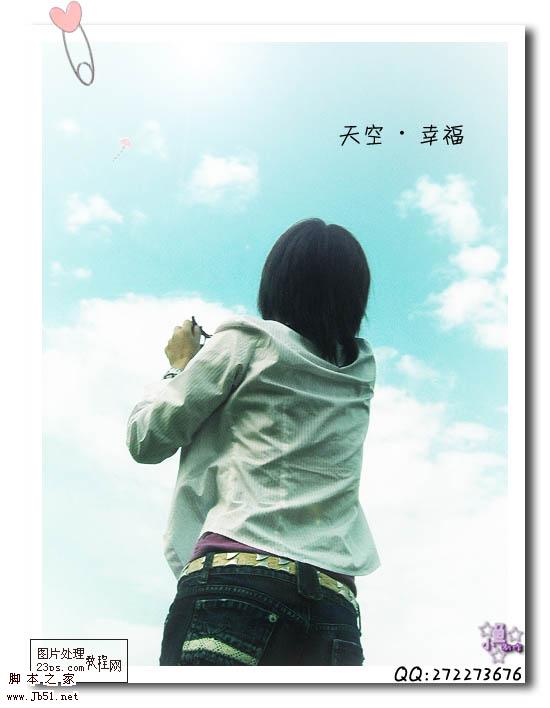 1、打开原图,复制一层,模式滤色,不透明度70%,效果如下:
1、打开原图,复制一层,模式滤色,不透明度70%,效果如下: 
2、盖印图层,对红色通道执行:图像 > 应用图像,参数和效果如下:

3、新建可选颜色调整层,参数如下:
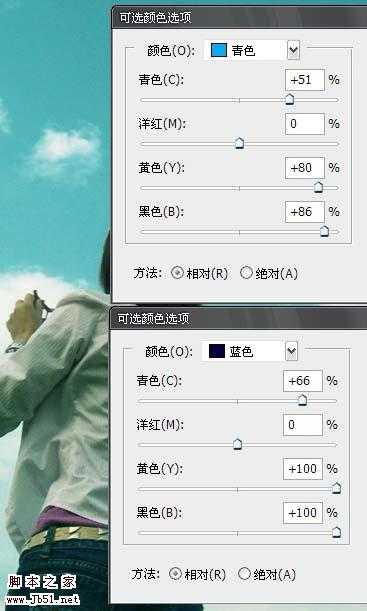 4、盖印图层,ctrl+alt+shift+~选区高光,复制一层,模式柔光,再复制一层,效果如下:
4、盖印图层,ctrl+alt+shift+~选区高光,复制一层,模式柔光,再复制一层,效果如下: 
5、盖印图层,图像模式转到Lab,选择拼合,将明度通道ctrl+a全选,ctrl+c复制,在历史记录里,选择Lab之前一步,ctrl+v粘贴到图层,不透明度35%。效果如下:

6、盖印图层,模式柔光,不透明度25%,再盖印,高斯模糊3像素,模式柔光,不透明度25%,效果如下:
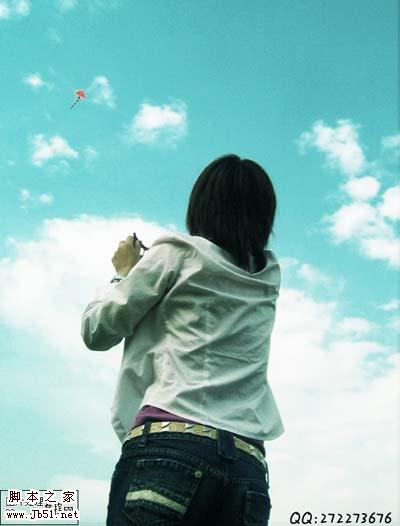 7、盖印图层,加上亮角和镜头光晕,效果如下:
7、盖印图层,加上亮角和镜头光晕,效果如下: 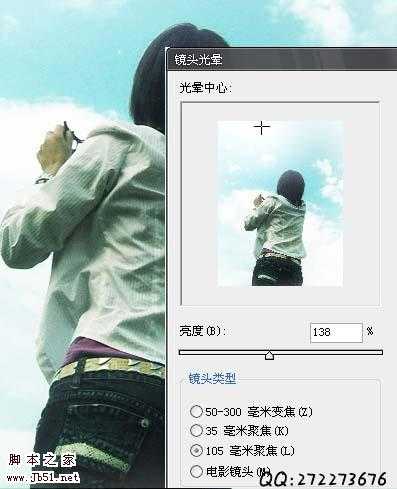
8、加上边框、别针和文字,完成最终效果:
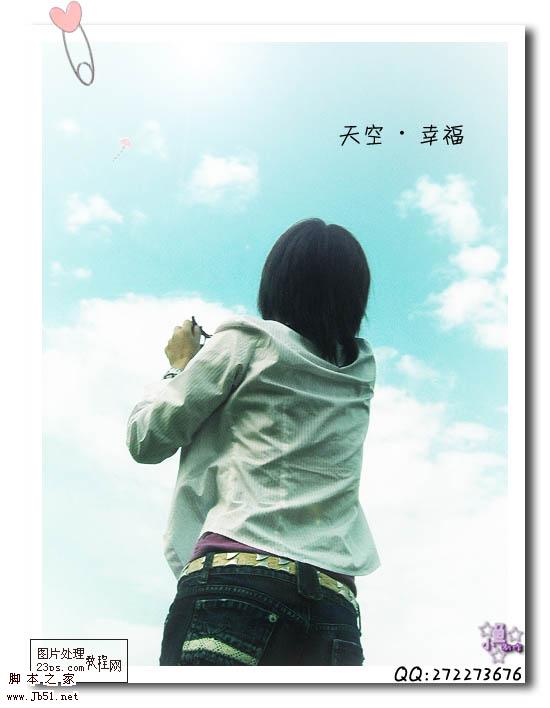
黑松山资源网 Design By www.paidiu.com
广告合作:本站广告合作请联系QQ:858582 申请时备注:广告合作(否则不回)
免责声明:本站资源来自互联网收集,仅供用于学习和交流,请遵循相关法律法规,本站一切资源不代表本站立场,如有侵权、后门、不妥请联系本站删除!
免责声明:本站资源来自互联网收集,仅供用于学习和交流,请遵循相关法律法规,本站一切资源不代表本站立场,如有侵权、后门、不妥请联系本站删除!
黑松山资源网 Design By www.paidiu.com
暂无评论...
更新日志
2025年04月30日
2025年04月30日
- 小骆驼-《草原狼2(蓝光CD)》[原抓WAV+CUE]
- 群星《欢迎来到我身边 电影原声专辑》[320K/MP3][105.02MB]
- 群星《欢迎来到我身边 电影原声专辑》[FLAC/分轨][480.9MB]
- 雷婷《梦里蓝天HQⅡ》 2023头版限量编号低速原抓[WAV+CUE][463M]
- 群星《2024好听新歌42》AI调整音效【WAV分轨】
- 王思雨-《思念陪着鸿雁飞》WAV
- 王思雨《喜马拉雅HQ》头版限量编号[WAV+CUE]
- 李健《无时无刻》[WAV+CUE][590M]
- 陈奕迅《酝酿》[WAV分轨][502M]
- 卓依婷《化蝶》2CD[WAV+CUE][1.1G]
- 群星《吉他王(黑胶CD)》[WAV+CUE]
- 齐秦《穿乐(穿越)》[WAV+CUE]
- 发烧珍品《数位CD音响测试-动向效果(九)》【WAV+CUE】
- 邝美云《邝美云精装歌集》[DSF][1.6G]
- 吕方《爱一回伤一回》[WAV+CUE][454M]
